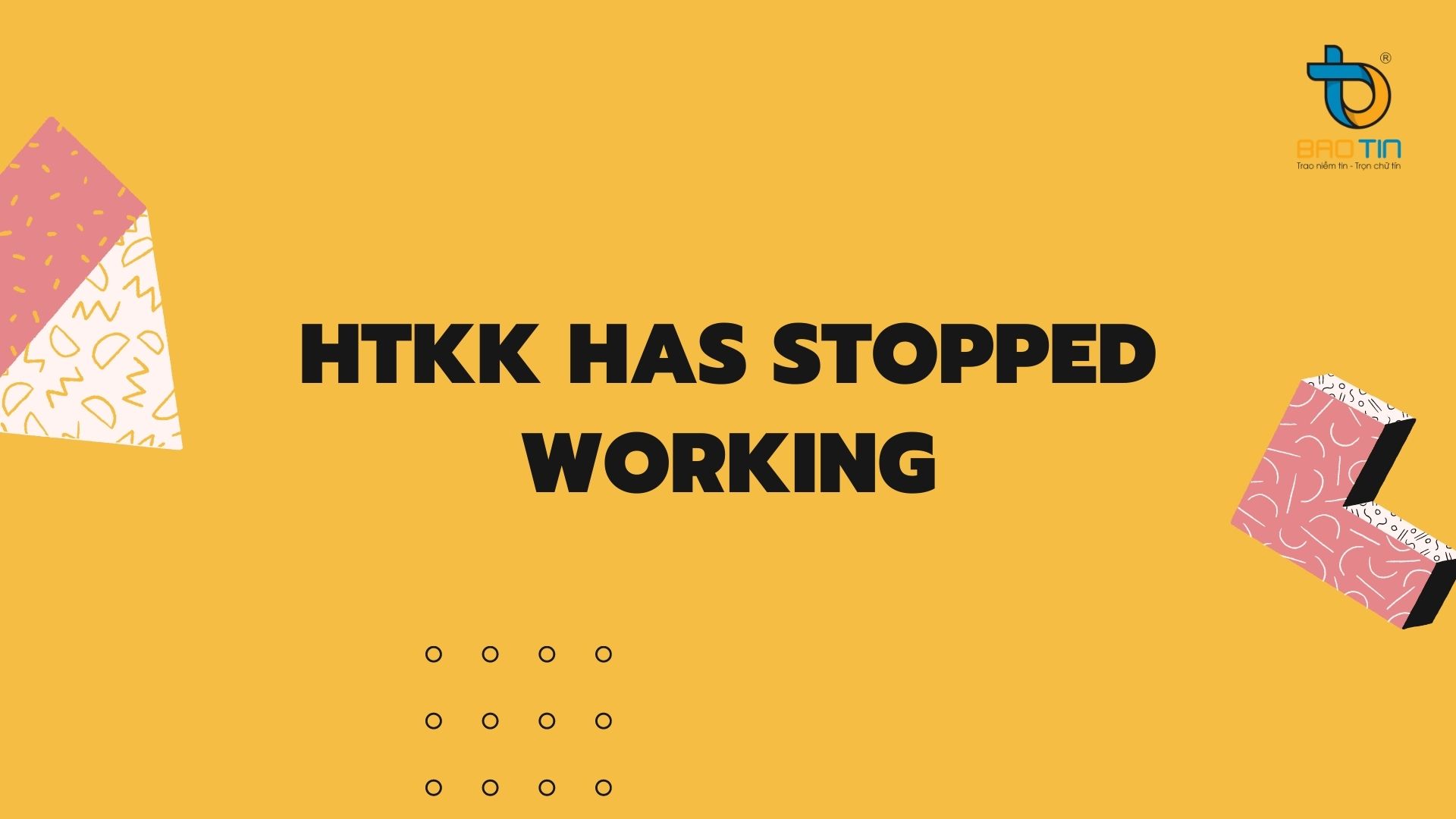Lỗi thao tác chậm khi làm việc trên kế toán Misa rất thường xuyên gặp phải, gây ảnh hưởng đến thời gian và hiệu suất làm việc của kế toán. Nếu bạn cũng đang gặp trường hợp này, hãy theo dõi bài viết dưới đây của kế toán Bảo Tín để biết cách khắc phục nhé.

1. Chi tiết lỗi thao tác chậm khi làm việc trên phần mềm Misa
Khi thực hiện các thao tác bị chậm khi làm việc dẫn đến việc tốn nhiều thời gian và hiệu suất công việc bị giảm. Các kế toán viên luôn tìm kiếm các biện pháp nhằm đảm bảo phần mềm có thể chạy tốt với dữ liệu lớn.
Phần mềm MISA SME.NET đáp ứng tốt cho các doanh nghiệp vừa và nhỏ có số lượng chứng từ phát sinh < 5000 chứng từ/tháng (bình quân 1 chứng từ sẽ gồm có 5 dòng) và dữ liệu kế toán dưới 10 GB.
2. Các bước khắc phục lỗi thao tác chậm khi làm việc trên phần mềm Misa
Bước 1: Cần kiểm tra xem dung lượng dữ liệu đang làm việc là bao nhiêu bằng cách nhấp vào Tệp/Thông tin dữ liệu kế toán.
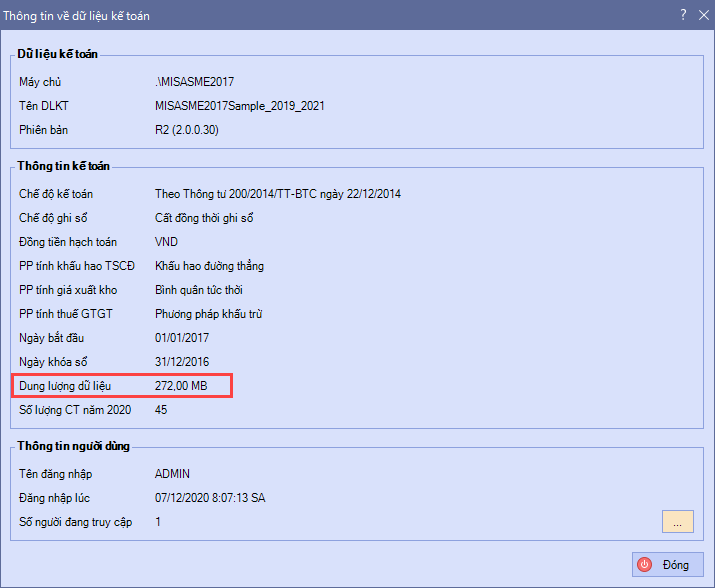
Lưu ý: Quy đổi theo đơn vị là 1024MB (Megabytes) sẽ bằng với 1GB (Gigabyte)
Bước 2: Kiểm tra lại cấu hình của máy chủ/ trạm máy tại đơn vị xem là đã đáp ứng yêu cầu tối thiểu về cấu hình máy tính để sử dụng tốt phiên bản MISA SME.NET bằng cách nhập phải chuột vào biểu tượng Computer (trên Desktop)/ Properties.
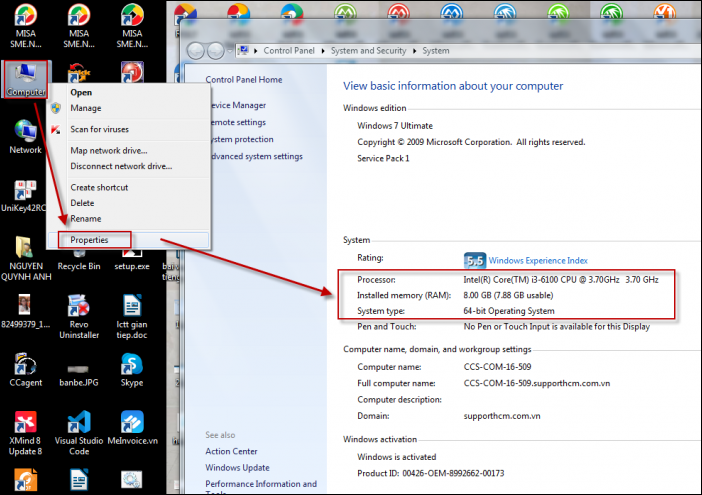
Bước 3: Tham khảo các yêu cầu về cấu hình tối thiểu để sử dụng tốt phần mềm.
- Nếu máy chủ hoặc trạm máy chưa đáp ứng được yêu cầu cấu hình tối thiểu trên khách hàng nên nâng cấu hình máy tương ứng đẻ có thể sử dụng tốt phần mềm.
- Nếu máy chủ hoặc máy trạm đã đáp ứng yêu cầu cấu hình tối thiểu trên khách hàng chuyển sang kiểm tra các trường hợp tiếp theo.
Xem thêm: Khắc phục lỗi không mở được dữ liệu trên phần mềm Misa
Trường hợp 1: Dung lượng dữ liệu là từ 5GB đến dưới 10Gb
- Giải pháp 1: Đối với các dữ liệu liên năm
Cần phải thực hiện công việc tách dữ liệu của mỗi năm tài chính thành một dữ liệu riêng biệt để giảm bớt dung lượng trên từng dữ liệu. Sử dụng chức năng Tạo mới dữ liệu kế toán từ năm trước thể thực hiện.
Lưu ý:
- Thực hiện lần lượt đối với mỗi năm tài chính muốn tách dữ liệu.
- Ở bước Khai báo thông tin dữ liệu: Nhập thông tin Ngày bắt đầu hạch toán là ngày bắt đầu năm tài chính mà bạn muốn tách dữ liệu, chương trình sẽ chuyển toàn bộ số dư đầu năm và các chứng từ phát sinh trong năm tài chính ở trên sang dữ liệu mới.
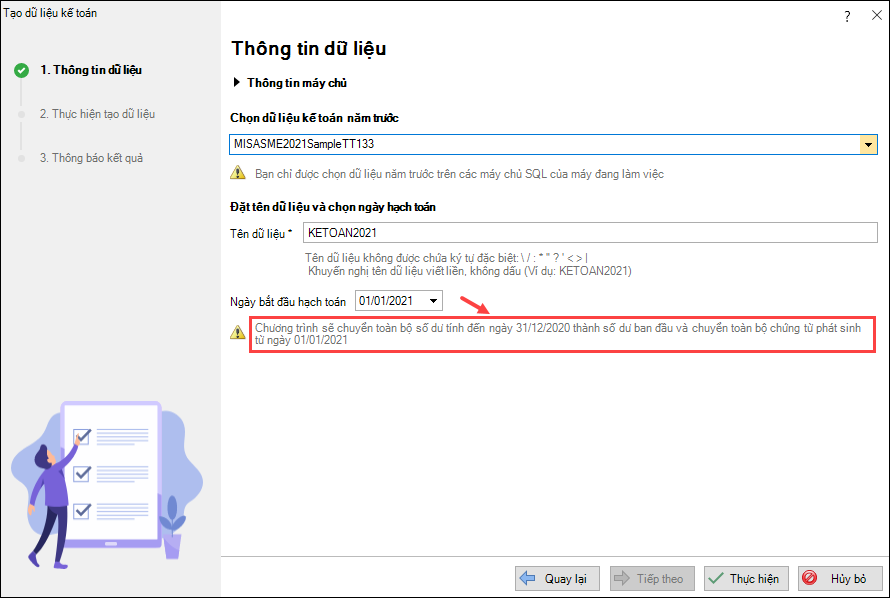
- Giải pháp 2: Đối với các dữ liệu một năm:
Thực hiện Rebuild Index and Shink DB nhằm mục đích tối ưu dung lượng dữ liệu.
Trường hợp 2: Dung lượng dữ liệu trên 10GB
- Giải pháp 1: Đối với các dữ liệu liên năm
Dữ liệu liên năm tính từ năm 2019 đến năm 2020 (Dữ liệu A)
Bước 1: Tạo lập dữ liệu kế toán mới (Dữ liệu B), ngày bắt đầu hạch toán là ngày 01/01/2020.
Bước 2:
- Tại dữ liệu A: Xuất khẩu dữ liệu là từ ngày 01/01/2020 đến ngày 31/12/2020.
Chú ý: Bỏ tích chọn tại Số dư đầu kỳ
- Tại dữ liệu B: Nhập khẩu các dữ liệu theo hướng dẫn
Sau khi nhập khẩu xong: Vào mục Tiện ích/Bảo trì dữ liệu/Tích chọn “Ghi sổ các chứng từ chưa ghi sổ”/ Đồng ý.
Đối chiếu với dữ liệu A và B để khớp dữ liệu: Vào cả hai dữ liệu/ Tìm kiếm/ Tích chọn “Chứng từ chưa ghi sổ” và “Cộng gộp chứng từ”/ Tìm kiếm => Đối chiếu chứng từ chưa ghi sổ giữa dữa dữ liệu A và dữ liệu B để thực hiện chỉnh sửa sao cho khớp.
Xem thêm: Khắc phục lỗi không cài được phần mềm Misa trên máy tính sử dụng Win 8 trở lên
Chú ý:
File xml xuất khẩu dựa theo hướng dẫn trên không mở ra xem được mà chỉ dùng để thực hiện nhập khẩu vào một dữ liệu khác cùng phần mềm.
Trước khi nhập khẩu dữ liệu cần sao lưu dữ liệu được nhập khẩu.
Bước 3: Trên dữ liệu A, thực hiện xóa dữ liệu đã xuất khẩu để dung lượng thấp hơn 10GB.
Bước 4: Tách dữ liệu kế toán ( chọn dữ liệu A để thực hiện tách, chọn ngày bắt đầu dữ liệu là ngày 01/01/2020) và lấy lại số dư đầu kỳ cho dữ liệu B (có ngày bắt đầu hạch toán là 01/01/2020)
- Giải pháp 2: Đối với dữ liệu một năm.
Cách 1: Bạn cần tiến hành việc nâng cấp SQL Server lên phiên bản SQL Server Enterprise hoặc SQL Server Standard (bản có tính phí) để tiếp tục sử dụng (có thể liên hệ Microsoft Việt Nam) và phục hồi dữ lại dữ liệu trên SQL này.
Cách 2: Trường hợp này khách hàng nên sử dụng phần mềm quản trị doanh nghiệp hợp nhất AMIS.VN.2.0.
Thông qua bài viết trên đây Bảo Tín đã hướng dẫn khắc phục lỗi thao tác chậm khi làm việc trên phần mềm kế toán Misa. Hy vọng với những nội dung mà chúng tôi cung cấp ở trên sẽ hữu ích đối với bạn.